Opanowanie znikających wiadomości na WhatsApp
W erze cyfrowej prywatność stała się priorytetem dla wielu użytkowników. Dzięki funkcji znikających wiadomości WhatsApp możesz wysyłać wiadomości, które znikają po ustalonym czasie, zachowując w ten sposób prywatne konwersacje. Ten przewodnik wyjaśnia, czym są znikające wiadomości, jak je włączyć w wersji mobilnej i internetowej oraz zawiera informacje, które mogą ulepszyć Twoje doświadczenie z WhatsApp.
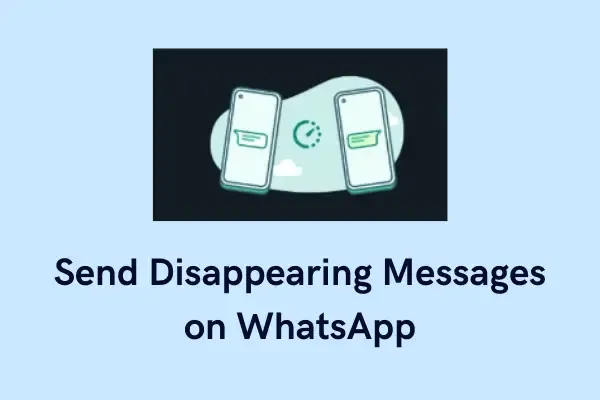
Zrozumienie znikających wiadomości
Koncepcja znikających wiadomości jest prosta: wiadomości te zostaną automatycznie usunięte po określonym czasie. Ta funkcja początkowo była przeznaczona do czatów jeden na jeden, ale rozwinęła się pod przewodnictwem jej spółki macierzystej, Meta , aby obsługiwać zarówno grupy, jak i indywidualne konwersacje. Użytkownicy mogą teraz korzystać z płynnej eliminacji bałaganu w historii czatów bez ręcznego usuwania wiadomości.
Chociaż ta funkcja może pomóc zmniejszyć ogólny rozmiar pamięci masowej i kopii zapasowych wiadomości, ważne jest, aby pamiętać, że odbiorca nadal może wykonać zrzut ekranu wiadomości. Pomimo tego ograniczenia funkcja ta rokuje na dalsze udoskonalenia, przypominając rozważne podejście innych aplikacji, takich jak możliwości tajnego czatu Telegrama.
Krok po kroku: włączanie znikających wiadomości na urządzeniach mobilnych
Więc jesteś gotowy, aby wypróbować znikające wiadomości na WhatsApp? Oto, jak możesz aktywować tę funkcję dla poszczególnych czatów:
- Uruchom aplikację WhatsApp na swoim urządzeniu.
- Otwórz czat (indywidualny lub grupowy), w którym chcesz włączyć funkcję znikających wiadomości.
- W razie potrzeby wyszukaj nazwę kontaktu lub grupy w pasku wyszukiwania.
- Aby uzyskać dostęp do większej liczby ustawień, kliknij zdjęcie profilowe u góry.
- Przewiń w dół i wybierz opcję Znikające wiadomości . Jako nowy użytkownik ta opcja jest domyślnie wyłączona — po wybraniu kliknij Kontynuuj .
- Na stronie Licznika czasu wiadomości wybierz żądany okres: 24 godziny, 7 dni, 90 dni lub kliknij Wyłącz , aby wyłączyć.
- Pamiętaj, że wybranie opcji Wyłączone na stałe dezaktywuje znikające wiadomości dla danego czatu.
- Wyślij wiadomość testową, aby sprawdzić, czy automatyczne usuwanie działa.
- Nie zapomnij sprawdzić, czy wysłana wiadomość zniknie po upływie określonego czasu!
Aktywowanie znikających wiadomości w WhatsApp Web
Możesz również zarządzać znikającymi wiadomościami z wersji internetowej WhatsApp. Oto jak to zrobić:
- Otwórz WhatsApp na komputerze z systemem Windows.
- Wybierz czat, w którym chcesz włączyć tę funkcję.
- Znajdź opcję Znikające wiadomości na pasku bocznym po prawej stronie.
- Kliknij, aby włączyć /wyłączyć opcję.
- Ustawienia czatu zostaną natychmiast zaktualizowane, odzwierciedlając zmiany.
Konfigurowanie domyślnego timera wiadomości
Jeśli chcesz, aby wszystkie przyszłe wiadomości w nowych indywidualnych czatach znikały po określonym czasie, wykonaj następujące kroki, aby ustawić domyślny licznik czasu wiadomości:
- Otwórz aplikację WhatsApp.
- Kliknij na trzy pionowe kropki w prawym górnym rogu.
- Wybierz Ustawienia , przejdź do Konta , a następnie do Prywatności .
- Przewiń w dół do opcji Domyślny licznik czasu wiadomości i wybierz preferowany czas trwania.
Ten licznik czasu dotyczy wszystkich nowych czatów — świetnie nadaje się do swobodnego przesyłania wiadomości lub komunikowania się z nieznanymi osobami, gwarantując, że rozmowy zostaną automatycznie usunięte po wyświetleniu.
Wniosek
Wprowadzenie znikających wiadomości na WhatsApp zwiększa prywatność użytkowników, co czyni je przemyślanym wyborem dla utrzymania środowiska czatu bez bałaganu. Zapoznaj się z tymi opcjami, aby w pełni wykorzystać tę funkcję i chronić swoje konwersacje. Bądź na bieżąco, ponieważ Meta nadal wprowadza innowacje, wprowadzając nowe funkcjonalności!
Często zadawane pytania
1. Czy mogę odzyskać wiadomości, które zniknęły na WhatsApp?
Nie, po usunięciu znikających wiadomości po wyznaczonym okresie nie można ich odzyskać. Ważne jest, aby zapisać wszelkie ważne informacje, zanim znikną.
2. Czy znikające wiadomości działają na czatach grupowych?
Tak, możesz włączyć znikające wiadomości zarówno dla czatów indywidualnych, jak i grupowych. Jednak ustawienie to dotyczy wszystkich uczestników czatu.
3. Co się stanie, jeśli zrobię zrzut ekranu znikającej wiadomości?
Jeśli odbiorca zrobi zrzut ekranu znikającej wiadomości, zanim ona zniknie, zachowa tę wiadomość. Obecnie w WhatsApp nie ma funkcji, która uniemożliwiałaby zrzuty ekranu.
Dodaj komentarz